كيفية إزالة نقطة الاستعادة في ويندوز 7
تعتبر نقاط الاسترداد إحدى الفرص الأساسية التي يمكن لـ Windows الرجوع إليها في حالة العمل في حالة حدوث أي مشكلات. ومع ذلك ، يجب أن يكون مفهوما أنه يمكنهم أخذ مساحة كبيرة على القرص الصلب ، إذا لم تتم إزالتها على الفور. بعد ذلك ، سنفحص خيارين لكيفية التخلص من جميع نقاط الاسترداد غير الملائمة في Windows 7.
المحتوى
قم بإزالة نقاط الاسترداد في Windows 7
هناك عدد غير قليل من الطرق لحل المشكلة ، ولكن يمكن تقسيمها إلى فئتين: استخدام برامج الجهات الخارجية أو أدوات نظام التشغيل. أولها عادة ما يوفر فرصة لاختيار تلك النسخ الاحتياطية التي تحتاج إلى حذفها بشكل مستقل ، مع ترك تلك الضرورية. يقوم Windows بتقييد قيام المستخدم باختيار وإزالة كل شيء دفعة واحدة. بناءً على احتياجاتك ، حدد الخيار المناسب وقم بتطبيقه.
انظر أيضا: كيفية تنظيف القرص الثابت من القمامة على ويندوز 7
الطريقة الأولى: استخدام البرامج
كما ذكرنا سابقًا ، تتيح لك وظائف العديد من الأدوات المساعدة لتنظيف Windows من القمامة إدارة النقاط واستعادتها. بما أن معظم أجهزة الكمبيوتر قد تم تثبيت CCleaner عليها ، سننظر في الإجراء باستخدام هذا المثال ، وإذا كنت مالك برنامج مشابه ، فابحث عن الخيار المطابق بين كافة الوظائف المتوفرة وقم بإجراء الإزالة بالتوافق مع التوصيات الموضحة أدناه.
- تشغيل الأداة والانتقال إلى علامة التبويب "الخدمة" .
- من قائمة الأقسام ، حدد "استعادة النظام" .
- يتم عرض قائمة بكافة النسخ الاحتياطية المخزنة على القرص الثابت. يمنع البرنامج إزالة آخر نقطة استعادة تم إنشاؤها لأسباب تتعلق بالأمان. في القائمة ، هو الأول وله لون رمادي غير نشط للتمييز.
انقر بزر الماوس الأيمن على النقطة التي تريد مسحها من جهاز الكمبيوتر ، ثم انقر فوق "حذف" .
- سيظهر تحذير إذا كنت تريد التخلص من ملف واحد أو أكثر. قم بتأكيد الإجراء باستخدام الزر المناسب.
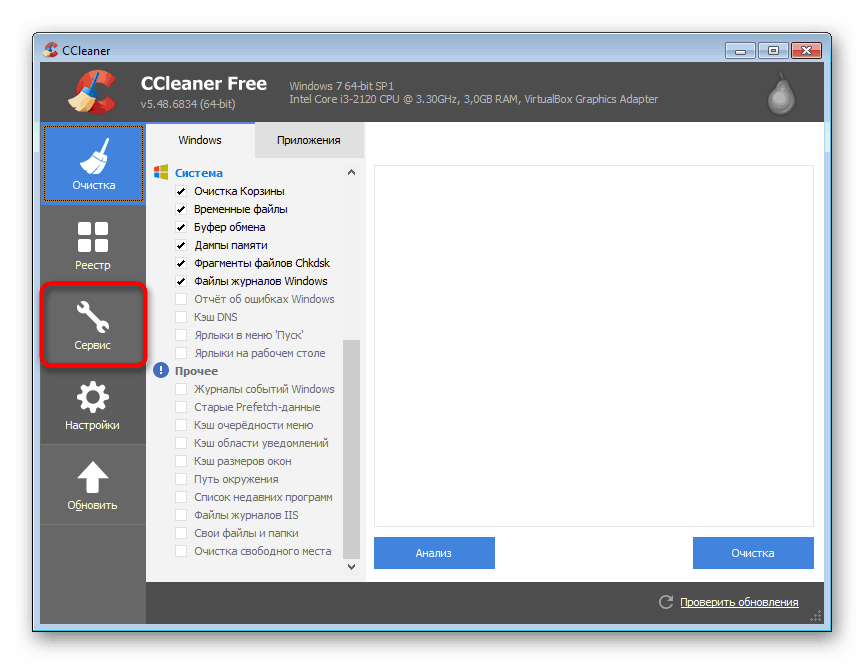

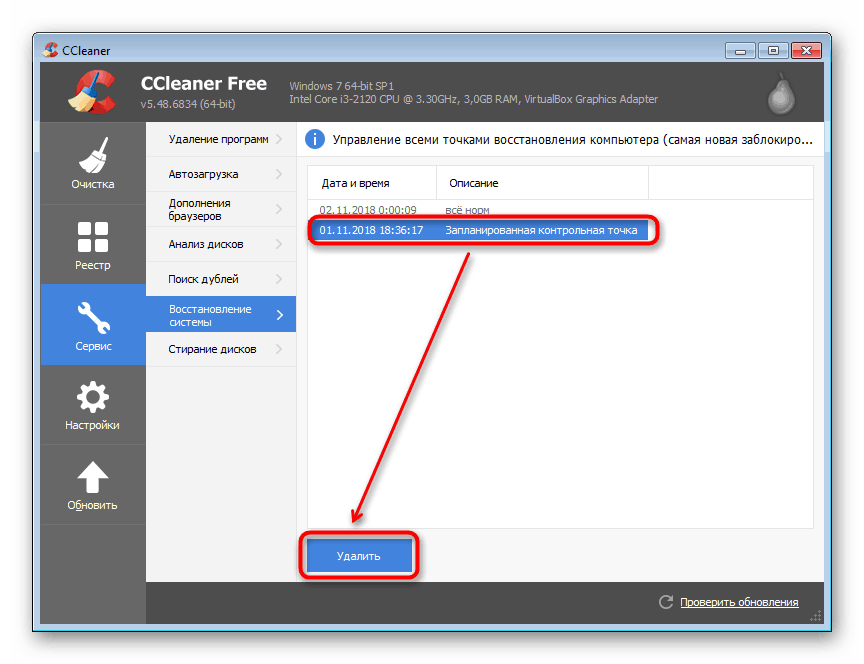
إذا كنت بحاجة إلى حذف عدة في وقت واحد ، حددها بالنقر فوق LMB على هذه النقاط أثناء الضغط باستمرار على مفتاح Ctrl على لوحة المفاتيح ، أو عن طريق الضغط باستمرار على زر الماوس الأيسر وسحب المؤشر إلى أعلى.
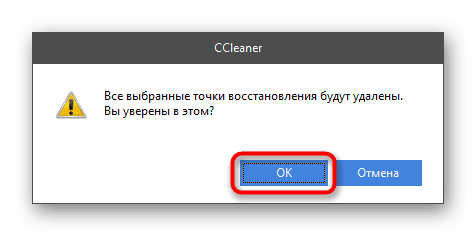
على هذه الطريقة ينبغي النظر في تفكيكها. كما ترى ، يمكنك حذف النسخ الاحتياطية بالقطعة ، ولكن يمكنك القيام بذلك دفعة واحدة - حسب تقديرك.
الطريقة 2: أدوات Windows
نظام التشغيل ، بطبيعة الحال ، قادر على مسح المجلد حيث يتم تخزين نقاط الاسترداد ، ويفعل ذلك بناء على طلب المستخدم. هذه الطريقة لها ميزة واحدة وعيب أكثر من السابقة: يمكنك حذف جميع النقاط ، بما في ذلك آخر (CCleaner ، نذكر ، أنه يمنع عمليات التنظيف من النسخ الاحتياطي الأخير) ، ومع ذلك ، الحذف الانتقائي مستحيل.
- افتح "My Computer" (جهاز الكمبيوتر) ، ثم انقر فوق "System Properties" (خصائص النظام) .
- سيتم فتح نافذة جديدة حيث ، باستخدام اللوحة اليمنى ، انتقل إلى "حماية النظام" .
- في علامة التبويب التي تحمل الاسم نفسه ، في مربع "إعدادات الأمان" ، انقر فوق الزر "تكوين ..." .
- هنا في كتلة "استخدام مساحة القرص" انقر على "حذف" .
- سيظهر تحذير حول الإزالة اللاحقة لجميع النقاط ، حيث يمكنك ببساطة النقر فوق "متابعة" .
- سترى إشعارًا حول إكمال الإجراء بنجاح.
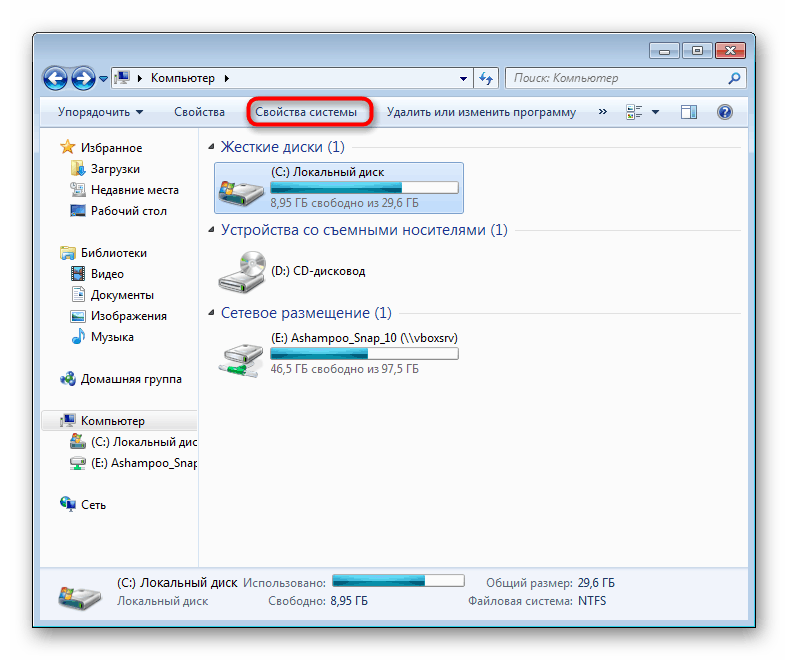
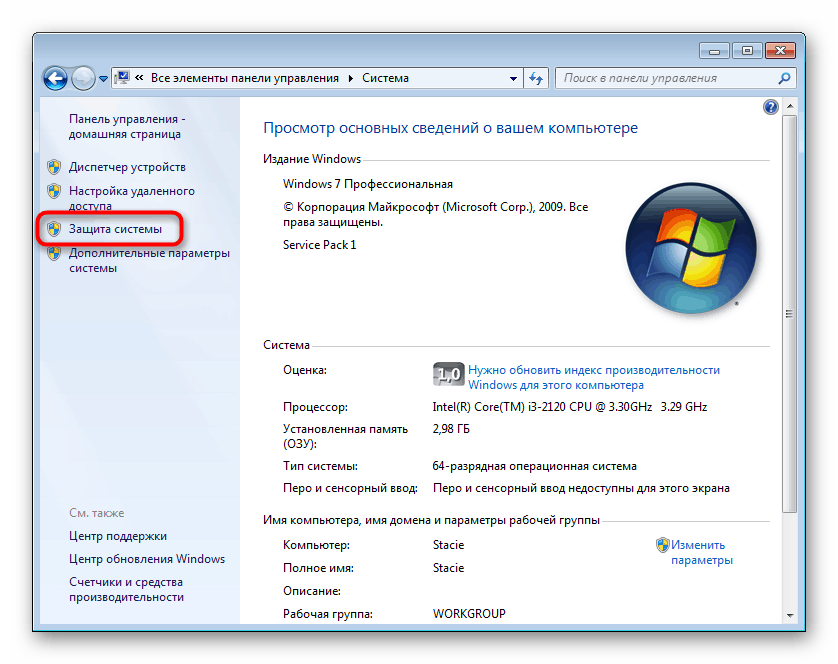
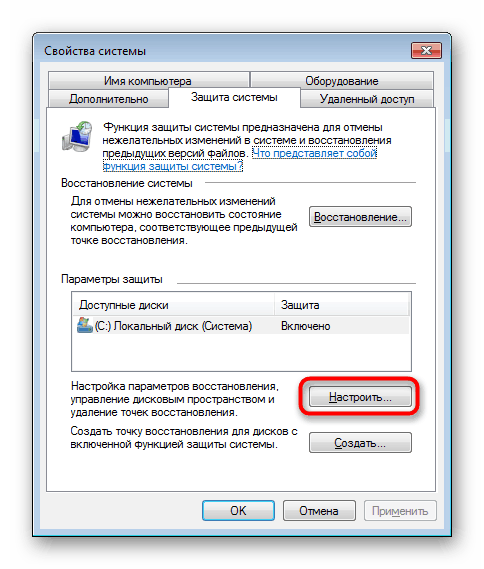
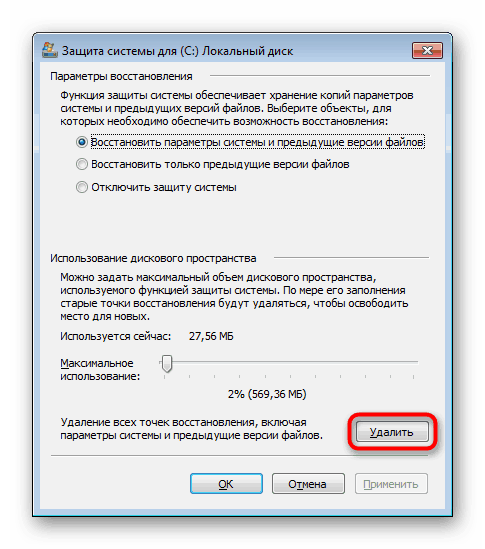
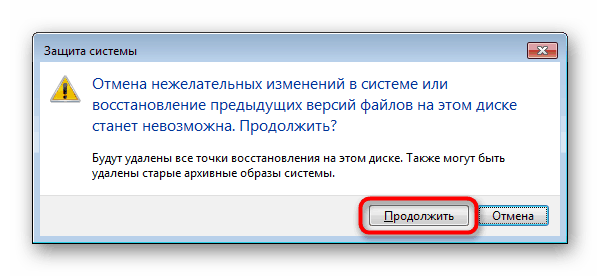
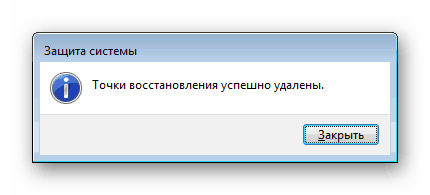
بالمناسبة ، في النافذة التي تحتوي على معلمات "حماية النظام" ، يمكنك الوصول ليس فقط إلى مستوى الصوت الذي يشغل حاليًا النسخ الاحتياطية ، ولكن أيضًا القدرة على تحرير الحد الأقصى للحجم المخصص لتخزين نقاط الاسترداد. ربما هناك نسبة كبيرة إلى حد ما ، بسبب ما هو القرص الصلب الكامل للنسخ الاحتياطية.
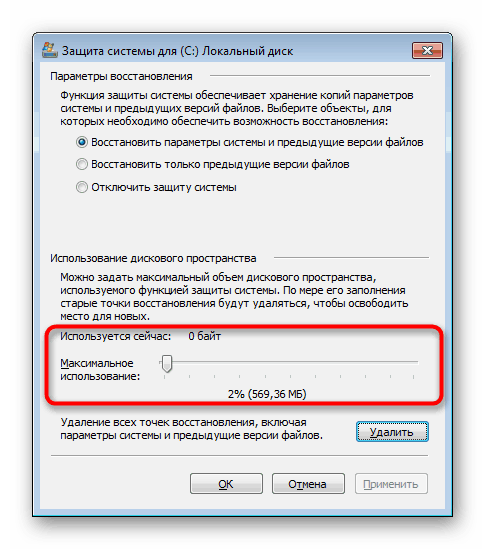
لذلك ، نظرنا في خيارين للتخلص من النسخ الاحتياطية غير الضرورية ، جزئيًا أو كليًا. كما ترون ، فهي ليست معقدة. كن حذرًا عند تنظيف الكمبيوتر من نقاط الاسترداد - في أي وقت يمكن أن يكون مفيدًا وحل المشكلات التي نشأت نتيجة لتعارض البرامج أو إجراءات المستخدم المتهورة.
انظر أيضا:
كيفية إنشاء نقطة استعادة في ويندوز 7
استعادة النظام في ويندوز 7
